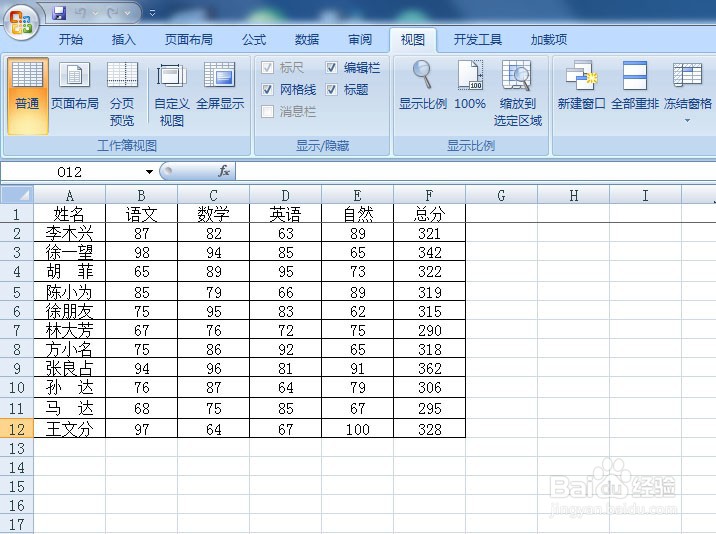Excel 2007数据表如何冻结首行方法操作
1、在我们的电脑桌面上,找到“Microsoft Office Excel2007”并仇荸驼惦双击打开。{如下图所示}
2、进入Microsoft Office Excel 2007后,打开一个数据表。{如下图所示}
3、选择第一行小标题,点击菜单栏“视图”项。{如下图所示}
4、在窗口选项卡里,选择“冻结窗格”按钮。{如下图所示}
5、接着,在下拉菜单中,选择“冻结首行”项。{如下图所示}
6、最后,在第一行下面,出现了条黑色线,代表第一行已经正式被冻结。(滚动工作表其余部分时,保持首行可见){如下图所示}
声明:本网站引用、摘录或转载内容仅供网站访问者交流或参考,不代表本站立场,如存在版权或非法内容,请联系站长删除,联系邮箱:site.kefu@qq.com。
阅读量:37
阅读量:63
阅读量:58
阅读量:43
阅读量:68